1. Vorbereitung
Ihr müsst an eurem PC nun nochmal auf die SD-Karte zugreifen und dort die „config.txt“ auswählen.

Hier ergänzt ihr nun am Ende folgende Zeilen:
max_usb_current=1
dtparam=spi=on
hdmi_force_hotplug=1
Erklärung:
max_usb_current=1: Sorgt für vollen Strom an den USB-Ports
dtparam=spi=on: GPIO Pins eures Raspberry PI werden aktiviert
hdmi_force_hotplug=1: Hierdurch startet eurer Raspberry auch ohne einen HDMI-Kabel.
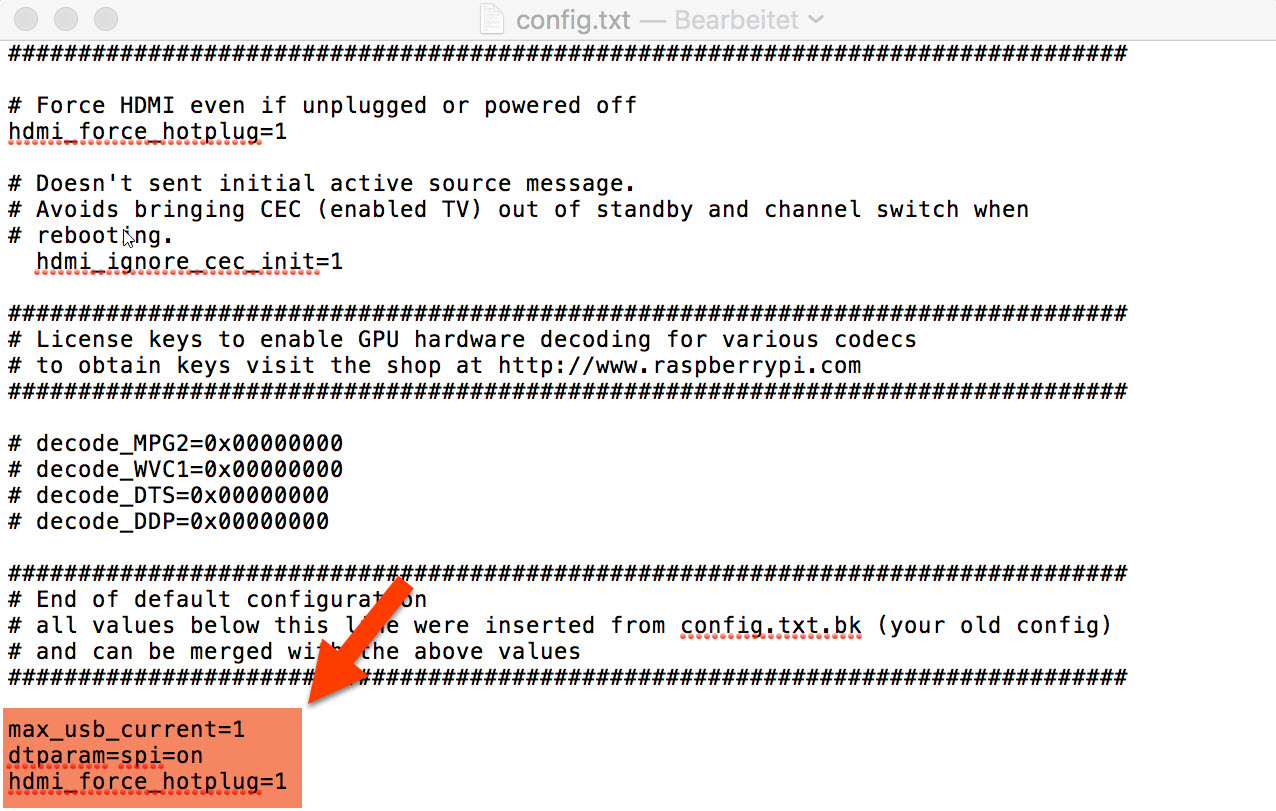
Nun einmal Speichern und ab damit in den Raspberry Pi!
Jetzt starten wir einmal den Raspberry Pi und aktivieren in den Einstellungen einmal SSH (Einstellungen->LibreELEC->Dienste->SSH aktivieren)
Unter Einstellungen->Systeminformationen->Netzwerk findet ihr die IP-Adresse eures Raspberry. Diese wird später noch benötigt.
2. Ambilight Software Hyperion installieren
Um die LEDs anzusteuern benutzen wir die Software Hyperion. Die benötigte Konfigurationsdatei erstellen wir am PC und kopieren diese später auf dem Raspberry Pi.
Das Programm startet ihr einfach mit einem Doppelklick auf „HyperCon.jar“ (benötigt JAVA).
3 HyperCon verbinden und einstellen
3.1 SSH Verbindung herstellen
- System: OpenELEC / LE
- Ziel IP: Eure IP vom Raspberry PI
- Port: 22
- Benutzername: root
- Passwort: libreelec
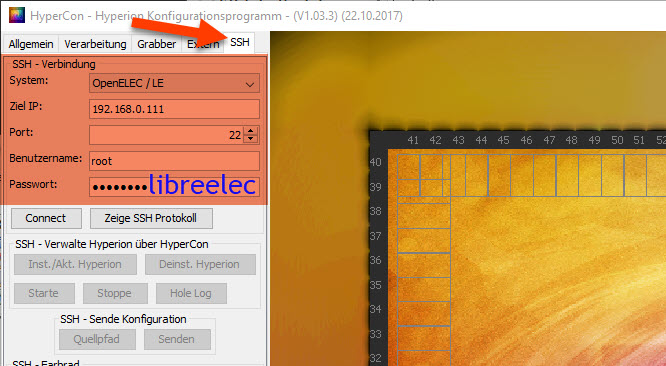
Nun klicken wir einmal auf „Connect“ und anschließend auf „Inst./Akt. Hyperion„.
Die Installation kann ein paar Minuten in Anspruch nehmen.
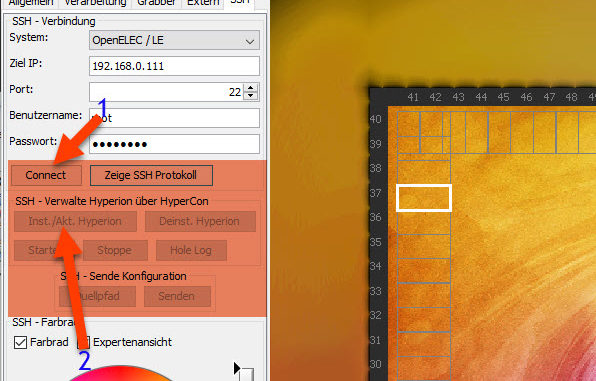
3.2 Konfigurationsdatei erstellen
Jetzt müssen wir noch die Konfigurationsdatei erstellen, damit die LEDs richtig angesteuert werden können.
Wir wechseln also in HyperCon auf den Reiter „Allgemein“
3.2.1 Gerät
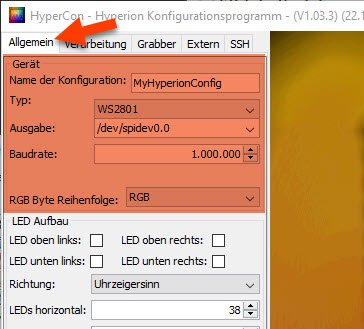
- Name der Konfiguration: könnt ihr so lassen
- Typ: Typ eurer LED-Stripes. Meistens Type WS8201.
- Ausgabe: so lassen
- Baudrate: ebenfalls unverändert lassen
- RGB Byte Reihenfolge: Hier auch erstmal so belassen
3.2.2 LED Aufbau
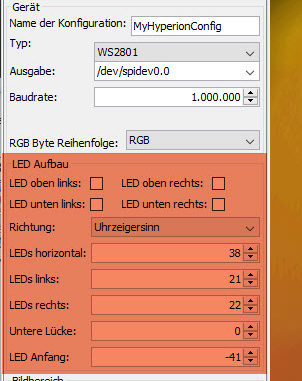
Richtung: Hier gibt ihr eure Laufrichtung der LED-Stripes an. ACHTUNG! Wenn die Pfeile um Uhrzeiger gehen, müsst ihr gegen den Uhrzeiger auswählen.
LEDs horizontal, links und rechts: Hier nun jeweils die LEDs anzahl eintragen.
Untere Lücke: Solltest ihr unten eine Lücke haben, zum Beispiel wegen ein Standfuß, müsst ihr hier die fehlende LEDs eintragen.
LED Anfang: Hier müsst ihr etwas experimentieren. Im Bild muss die 0 an folgender Stelle erscheinen:
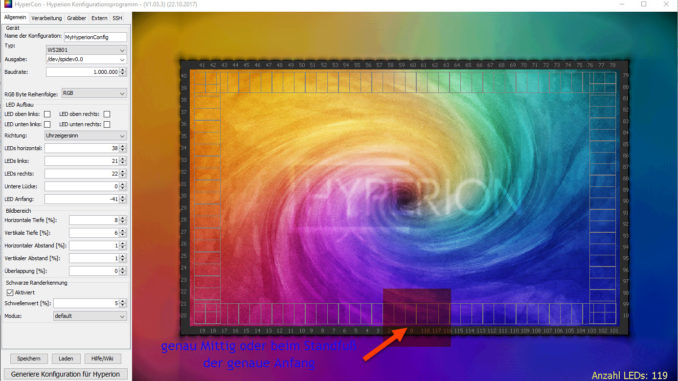
Bei Schwarze Randerkennung setzen wir den Haken. Dieser erkennt bei Filmen, wenn diese ein Schwarzen Rand haben und ignoriert diesen dann.
Beim Schwellenwert ist experimentieren angesagt. Bei mir sind 15% ein gutes Ergebnis gewesen.
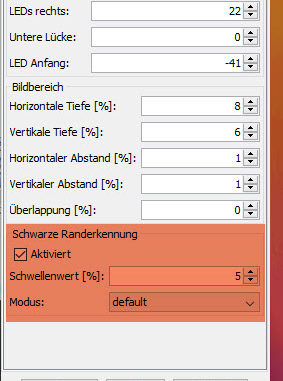
Zu guter letzt klicken wir nun auf „Generiere Konfiguration für Hyperion“.
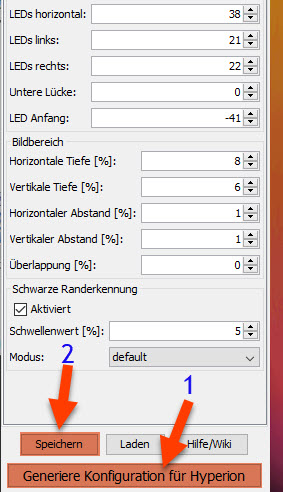
3.3 Konfigurationsdatei auf dem Raspberry Pi kopieren
Um die Datei auf den Pi zu speichern müssen wir im Datei-Explorer die IP-Adresse das Raspberry eingeben.
Im Format „IP-Adresse“ und Enter drücken.
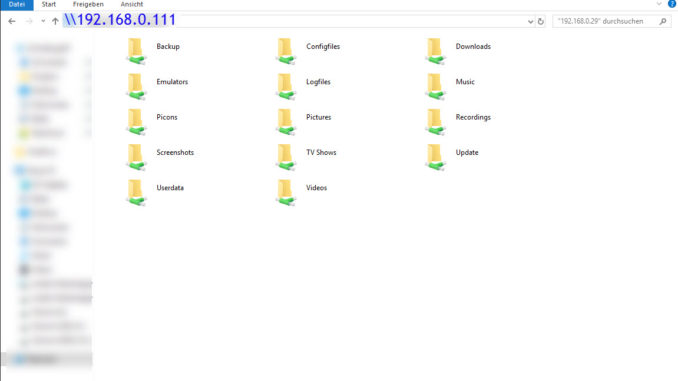
Nun kommt eine Anmeldeinformation dort gibt ihr folgendes ein:
- Benutzername: root
- Passwort: libreelec
Nun in den Ordner „Configfile“ und die erstelle Konfigurationsdatei dort speichern.
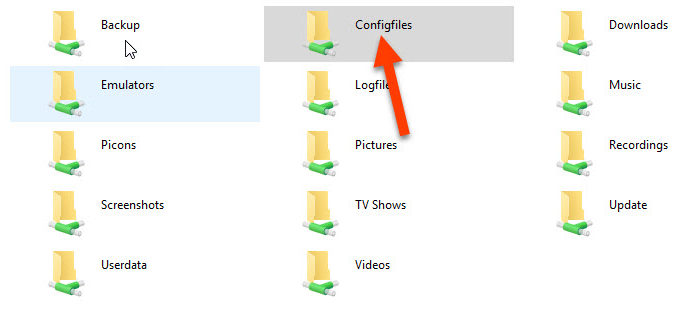
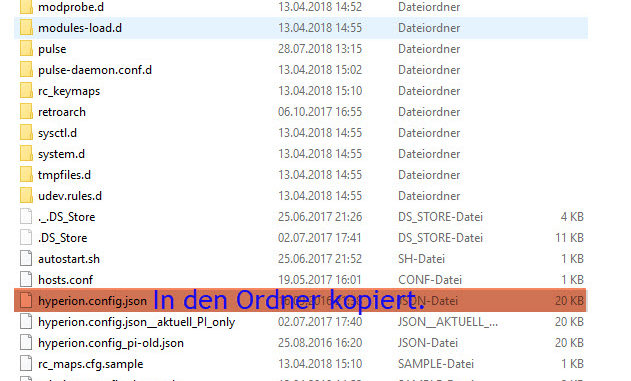
Nun einmal den Raspberry Pi neustarten und Et Voila es sollte Bunt werden 🙂
Im letzten Teil der Serie zeige ich dir, wie du dein Ambilight über dem Raspberry PI mit jeder HDMI-Quelle verbinden tust.

24 Gedanken zu „Teil 3 – Software“
Servus,
was sich hier so einfach liest klappt bei mir leider nicht so einfach. Der Raspberry kann anscheinend die LED`s nicht ansteuern. Die LED`s gehen leuchten nur weiß aber auch nicht alle- es sind Lücken vorhanden- es leuchten 5 dann gehen2 nicht dann Leuchten wieder 6 dann geht wieder eine LED nicht. Ich bin ratlos:(
Habe schon 2 verschiedene Pi`s angeschlossen und bei beiden das gleiche Bild.
Moin Fabi,
Hast du nochmal die Verkabelung überprüft? Laufrichtung der LEDs beachtet?
Die Richtigen LEDs gekauft und auch in der Config angegeben?
Es sieht für mich danach aus, das entweder etwas an der Konfiguration falsch ist, LEDs nicht richtig zusammengesteckt/gelötet wurden oder die LEDs defekt sind.
Ich brauche dringend Hilfe. Habe den Pi eingerichtet worauf Kodi einwandfrei lief. Hab dann die Konfiguration mit den LED’s über Hyperion genau nach Anleitung durchgeführt und jetzt kommt mein PI nicht mal mehr zum Kodi Startbildschirm. Ich seh auf meinem Bildshcirm einfach nur Regenbogenfarben. Mehrfaches neustarten hat nichts geholfen…
Ist aus der Ferne schwer zu beurteilen. Wenn du dir sicher bist alles richtig gemacht zu haben.. Würde ich wohl nochmal versuchen ein neues OS auf die SD-Karte zu installieren.
Ich konnte das Problem eingrenzen aber um es zu lösen bin ich leider zu sehr ein Leie.
Ich habe einen UHD Fernseher. Ich habe schon so viele Foren und co durchforstet, dass ich dann die Auflösung von Kodi verändert habe. Bei 720p haben die Stripes dann auf einmal geleuchtet. Aber es muss doch irgendwie möglich sein das die Stripes bei Kodi auch bei UHD ihre Lichteffekte zeigen oder nicht? Ich habe auch bereits mehrere Hyperion Versionen verwendet aber das Ende war immer gleich.
Hallo, ich habe eine Frage zu “Inst./Akt. Hyperion“. Wenn ich darauf klicke erscheint erst einmal ein weißes Fenster irgendwann sehe ich ein paar Zeilen
SSH Traffic:
ssh connected
ssh out: cd /tmp && wget -nv -N https://raw.github.com/hyperion-project/hyperion/master/bin/install_hyperion.sh && chmod +x install_hyperion.sh && sudo sh ./install_hyperion.sh HyperConInstall ; rm install_hyperion.sh
Wann ist das abgeschlossen? Warte schon über eine Stunde oder wie kann ich das Problem lösen?
kommt den der Pi raus ins Internet?
Hallo,
ich habe den Aufbau soweit abgeschlossen, Die Software installiert und bein Anschalten passiert nur eins, Die LEDs leuchten rot auf und gehen dann wieder aus.
Über Hyperion im Rechner und der App kann ich die LEDs anschalten und in allen Farben leuchten lassen, jedoch nur statisch. Ein Regenbogeneffekt kommt nicht.
meines Erachtens muss also die Verkabelung und die Verbindung zum Pi OK sein.
Was mich nur wundert, ist, dass die config.txt bei mir relativ leer ist.
Kodi und Libre Elec sind drauf. Schade, dass man hier keine Bilder einfügen kann.
Grüße
Uli
Die config.txt ist auch relativ leer (siehe Screenshot).
Ich vermute eher nen Konfig Fehler in der HyperCon Konfiguration. Geh die nochmal durch.
Hi Schnute666,
Vielen Dank für die super Anleitung und die Mühe die du in diese Seite steckst! Ich habe alles wie von dir beschrieben bestellt und konfiguriert. Bis auf einen Punkt, der funktioniert bei mir nicht. Ich kann die config.txt nicht bearbeiten. Diese ist schreibgeschützt, ich habe mich schon durch das Netz gelesen. Da steht was von:
Schreibrechte auf der Boot-Partition temporär aktivieren:
Befehl: mount -o remount, rw /boot
Am besten benutzt du nano, um die Datei zu bearbeiten:
Befehl: nano /boot/config.txt
Jetzt noch mit „STRG + X“ speichern und schliessen. Danach das System neu starten.
Allerdings verstehe ich dabei nur Bahnhof, denn dies ist mein erstes Rasb. Projekt! Kannst du mir hier bitte helfen? Das wäre nett. Schon mal danke und bleibt ALLE gesund!!! Gruß Markus
zieh die SD-Karte aus dem Pi und stecke sie in den PC und öffne die config.txt mit Notepad, dann klappts.
Hi Schnitte, ich hatte dich heute angeschrieben, wegen der config.txt ändern. Du brauchst dich nicht mehr zu bemühen. Ich habe es hinbekommen. Wie🤷♂️😉. Super Seite weiter so.
LG und bleib gesund!
Super, das freut mich und danke. Bleib ebenfalls gesund!
Hallo,
sobald ich
hdmi_force_hotplug=1
aktiviere, bootet mein System nicht mehr. Es bleibt im Startbildschirm mit den bunten Farben hängen und macht nichts mehr.
Verwendet wurde https://libreelec.tv/raspberry-pi-4
Ich habe nichts geändert, außer die Auskommentierung des hdmi_force zu entfernen. Das System wurde aufgespielt auf die SD, getestet und danach die Auskomentierung entfernt. Ich habe das Image mehrmals aufgespielt, jedes mal der selber Fehler.
Habt ihr da eine Idee woher das kommt?
Liebe Grüße
Hast du mal gegoogelt? Gibt da wohl mehrere Fehlerquellen.
Ja klar 😀
Ich habe das Image erneut geladen, jetzt scheint es zu gehen. Ist vlt irgendwas beim entpacken schief gegangen.
Sehr verständliche Anleitung! Eine Ergänzung noch für alle iPhone Nutzer: Es gibt die iOS App „Hyperion Remote“ zum Steuern von Hyperion im App Store
Mit der iPhone App kann man Hyperion inkl. der Effekte auch ziemlich gut steuern. Top Empfehlung 🙂
Hallo Jan,
hast du HyperCon auch auf einem Mac installiert? Leider finde ich HyperCon für macOS nicht.
Ist es möglich, dass man die Stripes nur oben und unten verbaut und konfiguriert?
An den Seiten wird es bei mir nicht funktionieren, dort sind direkt Fenster. Der TV hängt an einer Wand zwischen 2 Fenstern und schließt fast bündig ab.
Ja das ist möglich. Einfach in der Anleitung dann nur Oben und Unten konfigurieren und die Seiten weglassen.
Hi zusammen wenn ich bei ssh auf Connect klicke kommt immer nur eine seite Fehlermeldung. Was kann ich tun. Bitte um Hilfe drehe hier gleich durch!
Hallo Zusammen,
ich benötige etwas Hilfe. Ich hatte so weit alles eingerichtet das ich mit der Hyperion App das Farbband steuern konnte. Die Bildverarbeitung hat aber nicht stattgefunden von der Quelle und somit hatte ich erst den HDMI 2 AV Konverter im Verdacht. Schlußendlich habe ich den falschen Grabber gewählt in der config. Dummerweise habe ich aber den Raspberry neu aufgesetzt und seit dem bekomme ich folgende Fehlermeldung wenn ich mit HyperCon versuche die Farben zu verändern:
ssh in: hyperion-remote:
ssh in: version : V1.03.5 (GitHub-66bef6b/fb413cd-1566231780
ssh in: build time: Aug 25 2019 10:39:08
ssh out: Unable to connect to host
Nun läßt sich garnichts mehr steuern.
stimmt den noch die IP?